Hallo Pebisnis..
Pada beeaccounting saat membuat master item baru, default nama satuan 1 adalah PCS, nama satuan 1 tersebut masih bisa dirubah pada saat anda membuat master item baru. Sebagai contoh pelaku usaha grosir an yang pada umumnya penjualan dan pembelian minimal 1 PAK, Lalu bagaimana jika pada saat membuat master item baru default nama satuan 1 sesuai dengan yang kita inginkan?
- Masuk menu [Sistem] - [Pengaturan Sistem]
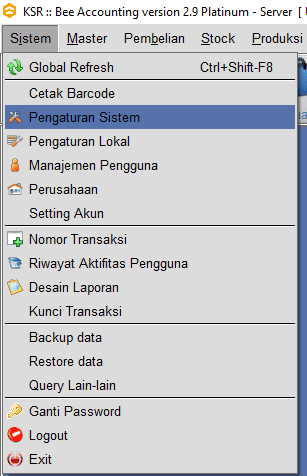
Gambar 1. Masuk Menu Sistem
- Pada kolom |Cari Cepat| ketikkan UNIT1_DEFAULT
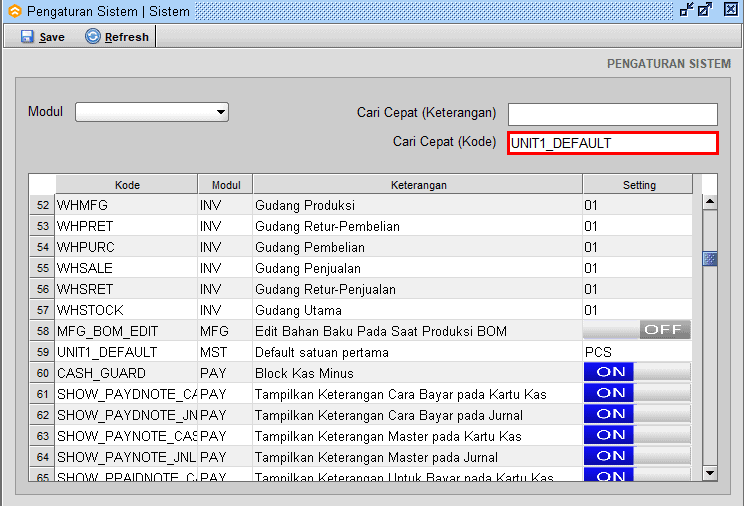
Gambar 2. Cari UNIT1_DEFAULT
- Ubah nama default satuan 1 pada kolom [Setting] selanjutnya klik [Save]
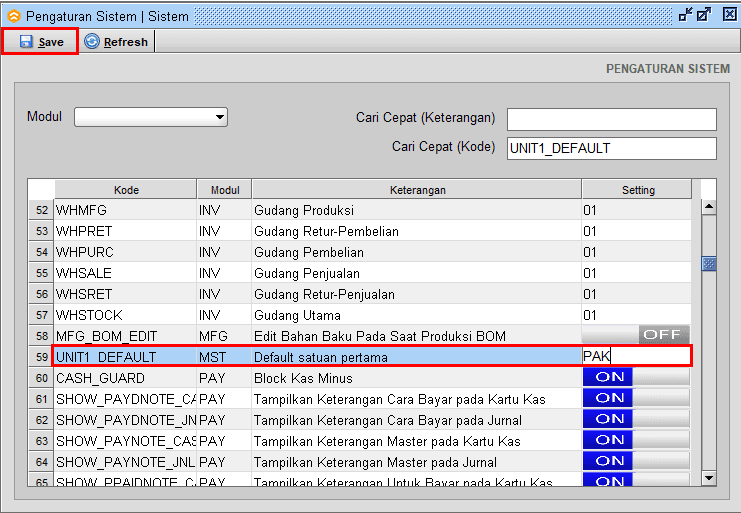
Gambar 3. Ubah Nama Default Satuan
- Lakukan logout dan login kembali Beeaccounting
- Kemudian coba buat master item baru pada menu [Master] - [Item] - [Item] - [New]
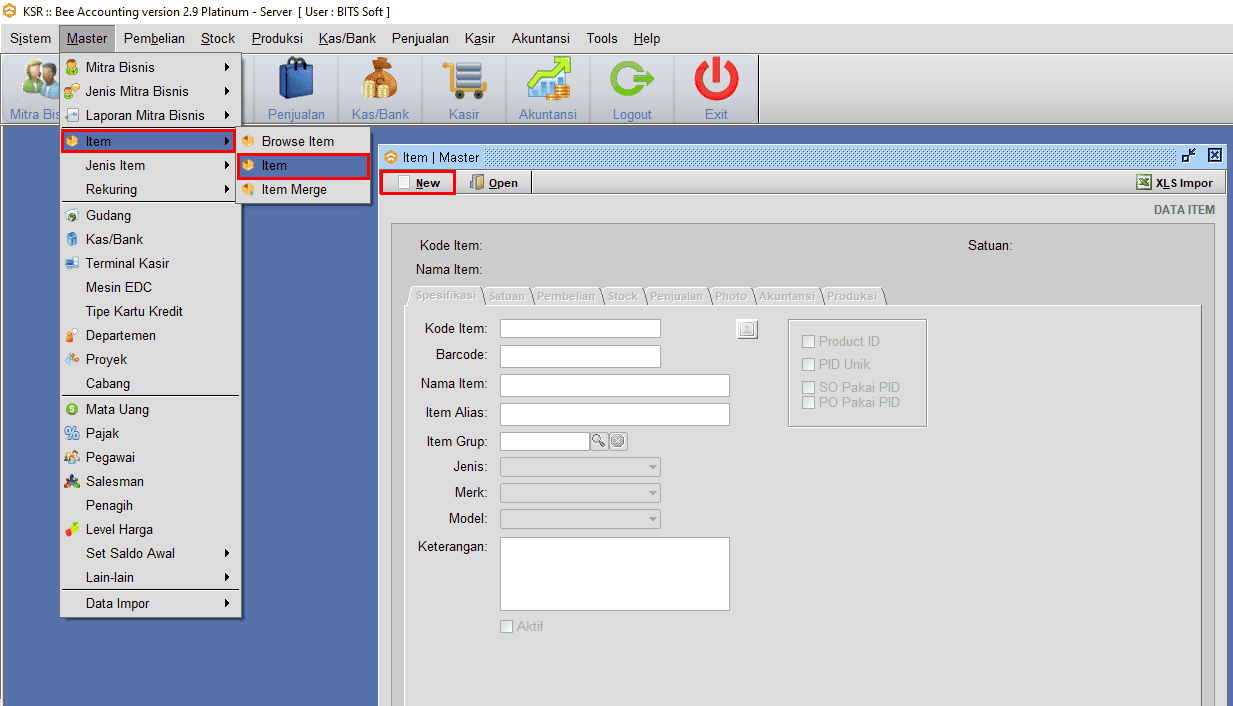
Gambar 4. Coba Buat Item Baru
- Klik tab |Satuan| maka otomatis nama satuan 1 akan berubah sesuai dengan yang di setting sebelumnya
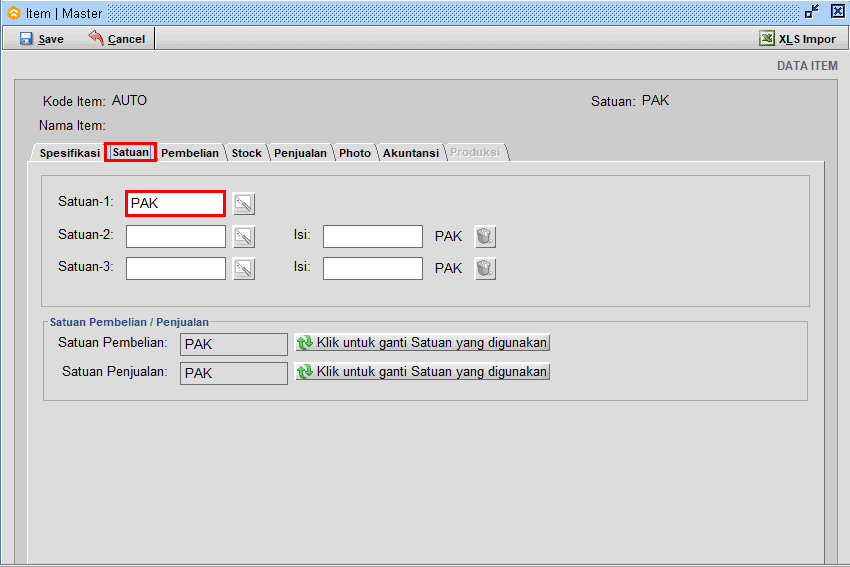
Gambar 5. Default Nama Satuan 1
Baca Juga : Cara Membuat Master Item Beeaccounting


